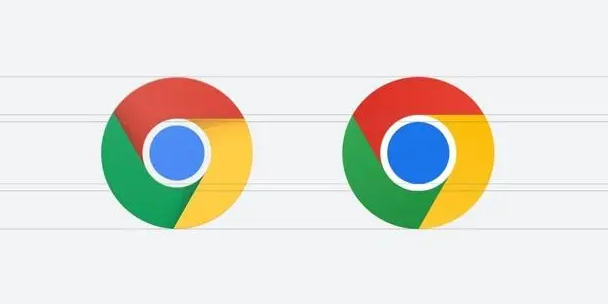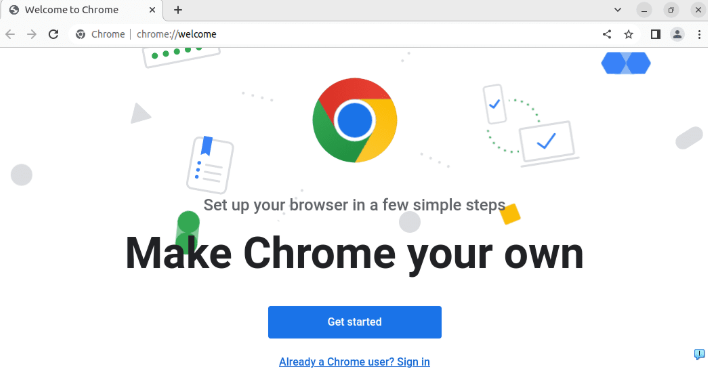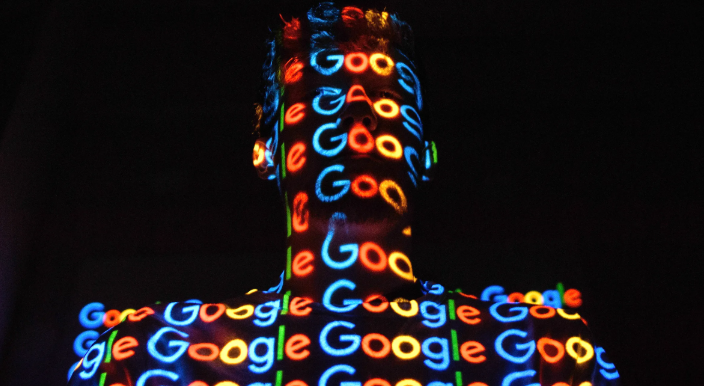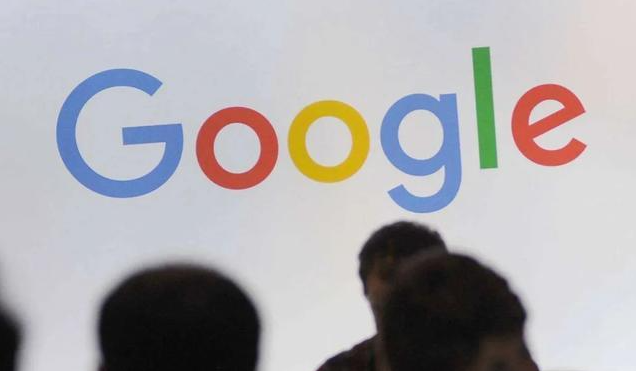详情介绍
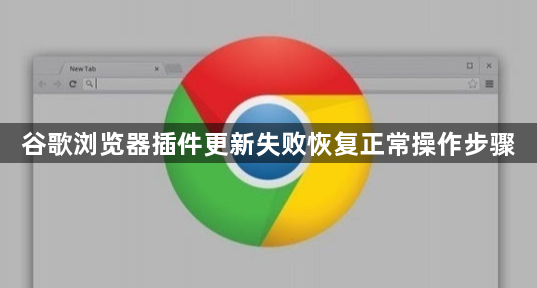
清理临时文件与缓存数据消除干扰。打开设置菜单中的隐私与安全板块,选择清除浏览数据的选项。勾选缓存的图片文件、Cookie及其他网站数据后执行删除操作,释放存储空间确保更新模块正常运行。
下载官方离线安装包进行覆盖更新。访问Chrome官方下载页获取对应系统的最新版本安装程序。双击运行后系统会自动检测当前版本,自动下载最新更新包并关闭所有进程完成静默安装。
以管理员身份运行安装程序修复权限问题。右键点击下载好的安装包选择“以管理员身份运行”,确保有足够的系统权限执行写入操作。同时检查安装目录(默认路径为C:\Program Files (x86)\Google\Chrome\)的安全属性设置,保证读写权限正常。
禁用冲突扩展程序减少资源占用。进入扩展管理页面(chrome://extensions/)暂时停用广告拦截类或其他可能干扰更新的插件。逐个排查后若能确定具体冲突项,可永久移除该组件恢复基础功能。
重置浏览器配置恢复默认状态。通过设置页面下的重置选项将各项参数还原初始值,包括主页、搜索引擎等核心设置项。此操作能清除因自定义改动导致的异常状态。
验证网络连接稳定性排除故障因素。尝试访问https://tools.google.com/dlpage/chrome测试连通性,或执行ping google.com命令检查基础网络质量。不稳定的网络环境是导致更新失败的常见原因之一。
通过上述步骤逐步排查处理,用户能够解决谷歌浏览器插件更新失败的问题。每次修改设置后建议立即测试验证,确保新的配置能够按预期工作。若遇到复杂情况可考虑联系技术支持人员协助处理。